Handleiding Uw rekeninguittreksels in PC banking
|
|
|
- Thijmen Goossens
- 7 jaren geleden
- Aantal bezoeken:
Transcriptie
1 Handleiding Uw rekeninguittreksels in PC banking I. Hoe kunt u overschakelen naar elektronische uittreksels in PC banking? II. III. Hoe kunt u uw uittreksels in PC banking raadplegen? Hoe kunt u uw uittreksels in PC banking downloaden en bewaren?
2 I. Hoe kunt u overschakelen naar elektronische uittreksels in PC banking? 1.1. Toegang tot uw huidige voorkeuren voor rekeninguittreksels Meld u aan in PC banking. 1. Klik in het linkermenu op 'Uw rekeninguittreksels'. 2. U ziet een overzicht van al uw rekeningen waarvoor u uittreksels hebt die beschikbaar zijn in uw archief vanaf 01/01/ Klik op 'Uw voorkeuren voor rekeninguittreksels'
3 1.2 Wijzig uw voorkeuren voor rekeningen waarvan u houder bent. 4. U ziet in het bovenste deel uw standaardvoorkeur die geldt voor alle rekeningen waarvan u houder bent en waarop geen uitzondering is ingesteld. 5. U kunt deze voorkeur wijzigen door te klikken op 'Uw voorkeur wijzigen'. 6. U ziet in het onderste deel in de rubriek 'Uw specifieke keuzes voor enkele van uw rekeningen' de rekeningen waarvoor de voorkeuren afwijken van uw standaardvoorkeur. Deze rubriek toont ook de rekeningen waarvan u niet de houder bent. Om de voorkeuren voor deze rekeningen te wijzigen, zie
4 1.3 Wijzig uw voorkeuren voor rekeninguittreksels 7. U kiest om uw rekeninguittreksels voortaan te ontvangen via PC banking. Belangrijk: u kunt ze dan niet meer opvragen via de uittrekseldrukkers in de Self. 8. U kiest de frequentie. Uittreksels zijn dus steeds beschikbaar op de dag na afloop van de gekozen frequentie: dagelijks, wekelijks, maandelijks. Lees hieronder meer over de verschillende frequenties. 9. U bevestigt uw nieuwe voorkeuren met een handtekening, aangemaakt met de kaartlezer of Digipass. 7 8 Frequentie Dagelijks U ontvangt van dinsdag tot zaterdag in de loop van de dag een uittreksel in uw PC banking. Op dat uittreksel staan alle verrichtingen die wij de bankwerkdag voordien voor u uitgevoerd hebben. Op maandag krijgt u geen nieuw uittreksels. Op dinsdag ontvangt u het uittreksel met de verrichtingen van zaterdag tot en met maandag. Frequentie 'Wekelijks, iedere ' U kiest dan zelf de slotdag van de week. De uittreksels doen verslag van de verrichtingen van die week, met inbegrip van de verrichtingen op de gekozen slotdag. De uittreksels zijn in de loop van de volgende dag beschikbaar. U kunt zaterdag of zondag niet kiezen als slotdag van de week. Op die dagen worden immers geen bankverrichtingen geboekt. Kiest u voor vrijdag als slotdag, dan loopt de week van zaterdag tot en met vrijdag daarna. Het uittreksel is beschikbaar in PC banking in de loop van zaterdag.
5 Frequentie 'Maandelijks, de van de maand' U ontvangt uw uittreksels voor een volledige maand. U kunt kiezen op welke datum u de maand afsluit: - Wilt u telkens een volledige kalendermaand, dan kiest u als afsluitingsdag de 31 e, ook voor maanden die korter zijn dan 31 dagen. - U kunt ook een andere dag kiezen, bijvoorbeeld de 15 e van de maand. De uittreksels voor de verrichtingen van de afgelopen maand zijn beschikbaar in PC banking op de eerste dag van de volgende maand. Valt het einde van de maand in een weekend, dan zullen de afschriften pas op dinsdag en dus niet op maandag beschikbaar zijn in PC banking. 1.4 Wat met uw uittreksels na een voorkeurwijziging? U wijzigt van Self, verzenden na 90 dagen naar PC banking, Dagelijks. Op de bankwerkdag nadat u gekozen hebt voor PC banking maken wij nog een laatste A6 (2A6-1A4) uittreksel aan met alle verrichtingen van die dag tot de vorige opvraging via Self. Dit uittreksel zal in PC banking verschijnen na 3 bankwerkdagen. De verrichtingen van de daaropvolgende bankwerkdagen zullen steeds één dag later beschikbaar zijn in het nieuwe A4 uittreksel in PC banking. Verrichtingen van vrijdag zijn beschikbaar op zaterdag, verrichtingen van maandag zijn beschikbaar op dinsdag. Als u uw niet afgeleverde uittreksels vandaag nodig hebt, klik op Uw uittreksels afdrukken. Als u ze vandaag niet nodig hebt, klik op Uw uittreksels niet afdrukken. Dan zijn ze binnen 3 werkdagen beschikbaar in PC banking.
6 U wijzigt van Self, geen verzending naar PC banking, Maandelijks op 31 dag. Op de bankwerkdag die volgt op de dag waarop u gekozen hebt voor PC banking maken wij nog een laatste A6 uittreksel aan met alle verrichtingen van die dag tot deze van de vorige opvraging via Self. Dit wordt u niet opgestuurd. Dit uittreksel zal in PC banking verschijnen na 3 bankwerkdagen. Hebt u dit uittreksel sneller nodig? Dan kunt u dit eenmalig via de oude applicatie opvragen door te klikken op de link 'Uw uittreksels downloaden' in het scherm voor de bevestiging van uw voorkeuren. De verrichtingen van de daaropvolgende bankwerkdagen worden verzameld op het uittreksel (1 pdf) dat wordt afgesloten op de laatste dag van de maand. Dit uittreksel is de volgende dag beschikbaar in PC banking. Is de laatste dag van de maand een zaterdag of zondag dan ziet u het uittreksel op dinsdag. Is de slotdag een feestdag dan wordt het uittreksel afgesloten op de daaropvolgende bankwerkdag en verschijnt het uittreksel een dag later in PC banking. U wijzigt van Post, maandelijks op 31 naar PC banking, Wekelijks op Vrijdag. Op de bankwerkdag die volgt op de dag dat u gekozen hebt voor PC banking maken wij nog een laatste uittreksel aan met alle verrichtingen van die dag tot en met de verrichtingen die nog niet op een uittreksel gedrukt zijn vorige maand. Dit wordt u via de post opgestuurd. Dit uittreksel zal ook in PC banking verschijnen na 3 bankwerkdagen. De verrichtingen van de daaropvolgende bankwerkdagen worden verzameld op het uittreksel dat wordt afgesloten op vrijdag en beschikbaar is in PC banking op zaterdag. 1.5 Wijzig uw voorkeuren voor rekeningen met specifieke keuze Wilt u ook de rekeninguittreksels van deze rekeningen in PC banking ontvangen volgens dezelfde frequentie? Vink dan de betrokken rekening(en) aan en klik op Toepassen van uw voorkeuren. Hierdoor past u dezelfde voorkeur toe op alle aangevinkte rekeningen. Indien u een andere frequentie voor één van deze rekeningen wil, dan dient u elke rekening afzonderlijk aan te vinken en op Uw specifieke keuzes wijzigen te klikken. U kiest dan PC banking en de frequentie voor die rekening. U bevestigt uw nieuwe voorkeuren met een handtekening, aangemaakt met de kaartlezer of Digipass. Opgelet: Indien u voorkeuren wijzigt voor rekeningen waarvan u niet de houder bent, dan kan de houder zelf de uittreksels niet meer opvragen via de uittrekseldrukkers in de Self. Hij kan ze ook niet via de post ontvangen.
7
8 II. Hoe kunt u uw uittreksels in PC banking raadplegen? U meldt zich aan in PC banking. 1. In het linkermenu kiest u 'Uw rekeninguittreksels'. 2. Het scherm 'Uw rekeninguittreksels' toont alle rekeningen waarvoor u rekeninguittreksels hebt. 3. Klik op het rekeningnummer van de rekening waarvan u de rekeninguittreksels wilt raadplegen.
9 4. U ziet de beschikbare uittreksels van de rekening. In de rubriek Selectiecriteria kunt u de geselecteerde periode wijzigen of uitbreiden. Elke pdf heeft een naam gekregen bestaande uit 2 letters, een jaartal en een volgnummer (GA staat voor Gewoon Afschrift, VB is Vrij Bericht, FB is Fiscaal bericht en CB voor Commercieel Bericht ) 5. Om een rekeninguittreksel te raadplegen, klik op de titel van een van de beschikbare uittreksels. Het document gaat open als PDF. Deze PDF kunt u nu op uw computer bewaren of afdrukken. 4 5 Gebeurt er niets als u het nummer aanklikt van het uittreksel dat u wil bekijken? Verifieer de instellingen van uw browser en sta het gebruik van popups toe voor de site Opgelet: Indien u Google Chrome als browser gebruikt, blokkeert Google de opening van bepaalde documenten in pdf. Indien u een document in pdf tracht te openen, ziet u een foutboodschap bovenaan rechts van uw browser (klein vierkant). U dient hierop te klikken en de popups van de site toe te staan.
10 III. Hoe kunt uw uittreksels in PC banking downloaden en bewaren? U kunt via PC banking de aangemaakte uittreksels (pdf s) verzamelen en opvragen in één zip file om die vervolgens te downloaden. U meldt zich aan in PC banking. 1. In het linkermenu kiest u 'Uw rekeninguittreksels'. 2. Het scherm 'Uw rekeninguittreksels' toont alle rekeningen waarvoor u rekeninguittreksels hebt. 3. Om een groep van rekeninguittreksels te downloaden selecteert u de rekeningen en drukt u op de knop 'Uittreksels downloaden onderaan het scherm
11 4. Kies vervolgens de periode. Wanneer u meerdere rekeningen selecteert kunt u alleen de nog niet gedownloade uittreksels ophalen. 5. Kies één of meerdere types van uittreksels die u wilt downloaden: gewone uittreksels, vrije mededelingen, fiscale attesten of informatie. U doet dat door ze aan te klikken. 6. Klik op Volgende en uw aanvraag wordt behandeld.
12 7. U komt op het scherm 'Uittreksels downloaden - behandeling van uw aanvraag' terecht. Klik op de knop 'Uw rekeninguittreksels'.
13 8. In het onderdeel 'Laatste aanvraag voor een download' klikt u verschillende keren op 'Vernieuwen' tot het gevraagde beschikbaar is. 8
14 9. Klik op Downloaden om uw uittreksels op te halen en te bewaren op uw computer. Bewaar het bestand dan op uw computer op een plaats naar keuze. 9
15 10. Is het downloaden op uw computer geslaagd dan sluit u het tussenliggende venster en kunt u op de ja-button klikken.
Vaak gestelde vragen over de nieuwe aflevering van A4 uittreksels in PC banking
 Vaak gestelde vragen over de nieuwe aflevering van A4 uittreksels in PC banking Ik schakel over naar aflevering van mijn uittreksels in PC banking in het nieuwe A4-formaat. Hoe gaat het dan verder? Binnen
Vaak gestelde vragen over de nieuwe aflevering van A4 uittreksels in PC banking Ik schakel over naar aflevering van mijn uittreksels in PC banking in het nieuwe A4-formaat. Hoe gaat het dan verder? Binnen
Vaak gestelde vragen over de nieuwe aflevering van A4 uittreksels in PC banking
 Vaak gestelde vragen over de nieuwe aflevering van A4 uittreksels in PC banking Ik schakel over naar aflevering van mijn uittreksels in PC banking in het nieuwe A4-formaat. Hoe gaat het dan verder? Binnen
Vaak gestelde vragen over de nieuwe aflevering van A4 uittreksels in PC banking Ik schakel over naar aflevering van mijn uittreksels in PC banking in het nieuwe A4-formaat. Hoe gaat het dan verder? Binnen
RECORD BANK
 RECORD BANK RECORD@HOME 1 1. INHOUD Inhoud...1 Wat is Record@Home?...2 Hoe uw Record@Home abonnement gebruiken?...3 Gebruik van de kaartlezer...4 Gebruik van de digipass...5 Gebruik van de elektronische
RECORD BANK RECORD@HOME 1 1. INHOUD Inhoud...1 Wat is Record@Home?...2 Hoe uw Record@Home abonnement gebruiken?...3 Gebruik van de kaartlezer...4 Gebruik van de digipass...5 Gebruik van de elektronische
Deutsche Bank Global Transaction Banking. Internet Bankieren. Rapporten. www.deutschebank.nl
 Deutsche Bank Global Transaction Banking Internet Bankieren Rapporten www.deutschebank.nl Internet Bankieren Rapporten 2 Rapporten U beheert uw Rapporten via het menu links op het scherm. Onder Rapporten
Deutsche Bank Global Transaction Banking Internet Bankieren Rapporten www.deutschebank.nl Internet Bankieren Rapporten 2 Rapporten U beheert uw Rapporten via het menu links op het scherm. Onder Rapporten
RECORD BANK
 RECORD BANK RECORD@HOME 1 1. INHOUD Inhoud Wat is Record@Home? Hoe uw Record@Home abonnement gebruiken? Gebruik van de kaartlezer Gebruik van de digipass Gebruik van de elektronische identiteitskaart Wat
RECORD BANK RECORD@HOME 1 1. INHOUD Inhoud Wat is Record@Home? Hoe uw Record@Home abonnement gebruiken? Gebruik van de kaartlezer Gebruik van de digipass Gebruik van de elektronische identiteitskaart Wat
e-derden advocaat PROFESSIONELEN
 e-derden advocaat PROFESSIONELEN Al uw derdenrekeningen Startpagina PC banking. Meldt u aan in PC banking Pro en ga naar de pagina "Uw rekeningen en kaarten". Op die pagina ziet u enkel uw eigen rekeningen
e-derden advocaat PROFESSIONELEN Al uw derdenrekeningen Startpagina PC banking. Meldt u aan in PC banking Pro en ga naar de pagina "Uw rekeningen en kaarten". Op die pagina ziet u enkel uw eigen rekeningen
e-derden advocaat Advies? Informatie? Verrichtingen? BNP Paribas Fortis is er voor u.
 PROFESSIONELEN Advies? Informatie? Verrichtingen? BNP Paribas Fortis is er voor u. Kom langs in het kantoor (op afspraak ma-vrij tot 19 u.; za 9-12 u.) Bel ons op tel. 02 433 41 01 (ma-vrij 7-22 u.; za
PROFESSIONELEN Advies? Informatie? Verrichtingen? BNP Paribas Fortis is er voor u. Kom langs in het kantoor (op afspraak ma-vrij tot 19 u.; za 9-12 u.) Bel ons op tel. 02 433 41 01 (ma-vrij 7-22 u.; za
Professionelen. e-rubriek notaris
 Professionelen e-rubriek notaris Al uw rubriekrekeningen in een muisklik In het kader van uw beroepsactiviteit moet u geregeld rubriekrekeningen openen en afsluiten. Voortaan is dit alles online en in
Professionelen e-rubriek notaris Al uw rubriekrekeningen in een muisklik In het kader van uw beroepsactiviteit moet u geregeld rubriekrekeningen openen en afsluiten. Voortaan is dit alles online en in
De toepassing Opvolgingssysteem MZG, MPG, FinHostaPortal
 De toepassing Opvolgingssysteem MZG, MPG, FinHostaPortal Helpdesk: in geval van problemen kan u contact opnemen met de helpdesk op volgend adres: portahealth@health.belgium.be Voor de goede werking van
De toepassing Opvolgingssysteem MZG, MPG, FinHostaPortal Helpdesk: in geval van problemen kan u contact opnemen met de helpdesk op volgend adres: portahealth@health.belgium.be Voor de goede werking van
Snel van start met Zoomit in ING Home Bank
 Snel van start met Zoomit in ING Home Bank WWW.ING.BE 1 Inhoud 1. Wat is Zoomit? 3 2. Hoe kunt u een document bekijken via ING Home Bank? 4 2.1. Opstarten 4 2.2. Het is uw ING Home Bank-abonnement en u
Snel van start met Zoomit in ING Home Bank WWW.ING.BE 1 Inhoud 1. Wat is Zoomit? 3 2. Hoe kunt u een document bekijken via ING Home Bank? 4 2.1. Opstarten 4 2.2. Het is uw ING Home Bank-abonnement en u
Handleiding: hoe gebruik je Natuurpunt Rapporten & Downloads?
 Handleiding: hoe gebruik je Natuurpunt Rapporten & Downloads? Handleiding: hoe gebruik je Natuurpunt Rapporten & Downloads? In deze handleiding Voor wie is Natuurpunt Rapporten & Downloads? Waarvoor dient
Handleiding: hoe gebruik je Natuurpunt Rapporten & Downloads? Handleiding: hoe gebruik je Natuurpunt Rapporten & Downloads? In deze handleiding Voor wie is Natuurpunt Rapporten & Downloads? Waarvoor dient
HANDLEIDING OUDER.SFEVERGEM.BE
 HANDLEIDING OUDER.SFEVERGEM.BE ICT SFEVERGEM 2014 1 Inhoudstafel 1 Inhoudstafel...2 2 Werkwijze...3 3 Minimale vereisten...3 4 Inloggen op de site...4 4.1 Surf naar de link ouder.sfevergem.be...4 5 Wachtwoord
HANDLEIDING OUDER.SFEVERGEM.BE ICT SFEVERGEM 2014 1 Inhoudstafel 1 Inhoudstafel...2 2 Werkwijze...3 3 Minimale vereisten...3 4 Inloggen op de site...4 4.1 Surf naar de link ouder.sfevergem.be...4 5 Wachtwoord
Handleiding: hoe gebruik je Natuurpunt Rapporten & Downloads?
 Handleiding: hoe gebruik je Natuurpunt Rapporten & Downloads? Handleiding: hoe gebruik je Natuurpunt Rapporten & Downloads? In deze handleiding Voor wie is Natuurpunt Rapporten & Downloads? Waarvoor dient
Handleiding: hoe gebruik je Natuurpunt Rapporten & Downloads? Handleiding: hoe gebruik je Natuurpunt Rapporten & Downloads? In deze handleiding Voor wie is Natuurpunt Rapporten & Downloads? Waarvoor dient
Europese domiciliëring in PC banking Pro: De eerste stappen. Werken met SDD in PC banking Pro
 domiciliëring in PC banking Pro: De eerste stappen Werken met SDD in PC banking Pro Inhoud Stap 1: De functies voor begunstigden openen. 3 Stap 2: De mandaten van uw betalers invoeren. 5 Stap 3: Een groep
domiciliëring in PC banking Pro: De eerste stappen Werken met SDD in PC banking Pro Inhoud Stap 1: De functies voor begunstigden openen. 3 Stap 2: De mandaten van uw betalers invoeren. 5 Stap 3: Een groep
HANDLEIDING VOOR GEBRUIKERS
 HANDLEIDING VOOR GEBRUIKERS 1. Inloggen in de leraarskamer Om in te loggen in de leraarskamer ga je naar het inlogscherm. Dit kan op verschillende manieren: 1 ) Via de knoppen op de site (onderaan op portaal
HANDLEIDING VOOR GEBRUIKERS 1. Inloggen in de leraarskamer Om in te loggen in de leraarskamer ga je naar het inlogscherm. Dit kan op verschillende manieren: 1 ) Via de knoppen op de site (onderaan op portaal
Werken met SDD in PC banking Pro. professionelen
 Werken met SDD in PC banking Pro professionelen Inhoud Stap 1: De functies voor begunstigden openen. 3 Stap 2: De mandaten van uw betalers invoeren. 5 Stap 3: Een groep invorderingen aanmaken. 8 Stap 4:
Werken met SDD in PC banking Pro professionelen Inhoud Stap 1: De functies voor begunstigden openen. 3 Stap 2: De mandaten van uw betalers invoeren. 5 Stap 3: Een groep invorderingen aanmaken. 8 Stap 4:
Snel van start met Zoomit in ING Home Bank
 Snel van start met Zoomit in ING Home Bank WWW.ING.BE 1 Inhoud 1. Wat is Zoomit? 3 2. Hoe kunt u een document bekijken via ING Home Bank? 4 2.1. Opstarten 4 2.2. Het is uw ING Home Bank-abonnement en u
Snel van start met Zoomit in ING Home Bank WWW.ING.BE 1 Inhoud 1. Wat is Zoomit? 3 2. Hoe kunt u een document bekijken via ING Home Bank? 4 2.1. Opstarten 4 2.2. Het is uw ING Home Bank-abonnement en u
digitale salarisstrook www.raetonline.nl HANDLEIDING DIGITALE SALARISSTROOK
 HANDLEIDING DIGITALE SALARISSTROOK Versie 1.1 Pagina 1 van 8 augustus 2012 Inleiding Voor iedereen die maandelijks salaris ontvangt is de salarisstrook digitaal beschikbaar. De salarisstroken staan elke
HANDLEIDING DIGITALE SALARISSTROOK Versie 1.1 Pagina 1 van 8 augustus 2012 Inleiding Voor iedereen die maandelijks salaris ontvangt is de salarisstrook digitaal beschikbaar. De salarisstroken staan elke
Kleos Tips & Tricks Elektronische bankafschriften (CODA)
 Kleos Tips & Tricks Elektronische bankafschriften (CODA) Kleos 6.6 introduceert de automatische verwerking van uw elektronische bankafschriften (CODA). Om de match tussen verkoopfactuur en betaling uniek
Kleos Tips & Tricks Elektronische bankafschriften (CODA) Kleos 6.6 introduceert de automatische verwerking van uw elektronische bankafschriften (CODA). Om de match tussen verkoopfactuur en betaling uniek
Handleiding E-kickoff
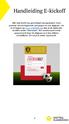 Elke club heeft een gerechtigd correspondent. Deze persoon zal een logincode ontvangen en een digipass. Om in te loggen op www.e-kickoff.com kan je de logincode invullen onder Username. Het wachtwoord
Elke club heeft een gerechtigd correspondent. Deze persoon zal een logincode ontvangen en een digipass. Om in te loggen op www.e-kickoff.com kan je de logincode invullen onder Username. Het wachtwoord
HANDLEIDING REPORTING REKENINGINFORMATIE
 HANDLEIDING REPORTING REKENINGINFORMATIE INHOUDE Algemeen...3 1. Korte beschrijving van de module...3 2. Hoe de module bekomen?...3 3. Waar vind ik deze module terug?...3 Openen van een rekening...5 1.
HANDLEIDING REPORTING REKENINGINFORMATIE INHOUDE Algemeen...3 1. Korte beschrijving van de module...3 2. Hoe de module bekomen?...3 3. Waar vind ik deze module terug?...3 Openen van een rekening...5 1.
Handleiding downloaden bankafschriften MT940 Rabobank
 Handleiding downloaden bankafschriften MT940 Rabobank Deze handleiding beschrijft stap voor stap het downloaden van de bankafschriften bij de Rabobank. Zelf wilt u waarschijnlijk graag als.xls of als.pdf
Handleiding downloaden bankafschriften MT940 Rabobank Deze handleiding beschrijft stap voor stap het downloaden van de bankafschriften bij de Rabobank. Zelf wilt u waarschijnlijk graag als.xls of als.pdf
Indien u een technische vergunning wil aanvragen voor een coach die aangesloten is bij een andere club gaat u verder naar punt B (pagina 5).
 HANDLEIDING TECHNISCHE VERGUNNINGEN VOOR COACHES AANVRAGEN VIA DE SMART CLIENT A. Voor coaches die aangesloten zijn bij uw club Indien u een technische vergunning wil aanvragen voor een coach die aangesloten
HANDLEIDING TECHNISCHE VERGUNNINGEN VOOR COACHES AANVRAGEN VIA DE SMART CLIENT A. Voor coaches die aangesloten zijn bij uw club Indien u een technische vergunning wil aanvragen voor een coach die aangesloten
Wanneer u in Belfius Direct Net kiest om een bestand te downloaden, zal er een pop-up worden geopend met daarin een link.
 Belfius Direct Net Een pdf-bestand openen Windows & Mac Beste klant, Via Belfius Direct Net heeft u de mogelijkheid om allerlei documenten zoals rekeningafschriften, attesten enz naar uw computer te downloaden,
Belfius Direct Net Een pdf-bestand openen Windows & Mac Beste klant, Via Belfius Direct Net heeft u de mogelijkheid om allerlei documenten zoals rekeningafschriften, attesten enz naar uw computer te downloaden,
Handleiding voor spraaksynthese
 Digipass Comfort Voice Handleiding voor spraaksynthese Download deze handleiding op: www.fortis.be/info/pcb/documentatie 2006 Fortis Bank nv BNP Paribas Fortis is de handelsnaam van Fortis Bank nv, Warandeberg
Digipass Comfort Voice Handleiding voor spraaksynthese Download deze handleiding op: www.fortis.be/info/pcb/documentatie 2006 Fortis Bank nv BNP Paribas Fortis is de handelsnaam van Fortis Bank nv, Warandeberg
Hoe uw browser configureren voor MyPlansByBelfius?
 Hoe uw browser configureren voor MyPlansByBelfius? 1 WINDOWS PC... 2 1.1 INTERNET EXPLORER... 2 1.1.1 Hoe nakijken welke versie van Internet Explorer u hebt?... 2 1.1.2 Hoe MyPlansByBelfius configureren
Hoe uw browser configureren voor MyPlansByBelfius? 1 WINDOWS PC... 2 1.1 INTERNET EXPLORER... 2 1.1.1 Hoe nakijken welke versie van Internet Explorer u hebt?... 2 1.1.2 Hoe MyPlansByBelfius configureren
Handleiding : Regletten in Pharmawin
 Handleiding : Regletten in Pharmawin Februari 2007 Corilus Hogenakkerhoek 5 9150 Kruibeke Tel. 03/253.20.20 Fax 03/253.20.40 pharma@corilus.be www.corilus.be 1. ALGEMEEN De module regletten of etiketten
Handleiding : Regletten in Pharmawin Februari 2007 Corilus Hogenakkerhoek 5 9150 Kruibeke Tel. 03/253.20.20 Fax 03/253.20.40 pharma@corilus.be www.corilus.be 1. ALGEMEEN De module regletten of etiketten
Klik in het linkermenu op overzicht onder mijn verzenders.
 Klik in het linkermenu op overzicht onder mijn verzenders. Klik op detail bij de zender of het type document waarvoor u de toegang tot derden wenst te wijzigen. 13 Klik op aanpassen (rechts onderaan).
Klik in het linkermenu op overzicht onder mijn verzenders. Klik op detail bij de zender of het type document waarvoor u de toegang tot derden wenst te wijzigen. 13 Klik op aanpassen (rechts onderaan).
1 Aanmelden bij http://vimko.vsko.be
 1 Aanmelden bij http://vimko.vsko.be 1.1 Gebruikersnaam en wachtwoord Om de website te openen gaat u als volgt te werk: Start een browser 1 op om Internet te raadplegen. Tik de url 2 in http://vimko.vsko.be
1 Aanmelden bij http://vimko.vsko.be 1.1 Gebruikersnaam en wachtwoord Om de website te openen gaat u als volgt te werk: Start een browser 1 op om Internet te raadplegen. Tik de url 2 in http://vimko.vsko.be
Krant controleren vanuit de database
 Krant controleren vanuit de database Deze instructie beschrijft het controleren van de kabelkrant vanuit de database, in dit geval met schermafdrukken van Apple Mac, maar deze zijn hetzelfde als in Firefox
Krant controleren vanuit de database Deze instructie beschrijft het controleren van de kabelkrant vanuit de database, in dit geval met schermafdrukken van Apple Mac, maar deze zijn hetzelfde als in Firefox
Inleiding... 3. Het e-mailadres... 3. Hoe werkt e-mail?... 3. Je emailadres registreren... 4. Aanmelden bij Outlook... 7. Schermonderdelen...
 E-MAIL INHOUD Inleiding... 3 Het e-mailadres... 3 Hoe werkt e-mail?... 3 Je emailadres registreren... 4 Aanmelden bij Outlook... 7 Schermonderdelen... 8 Mailen... 10 Een mail lezen... 10 Een mail versturen...
E-MAIL INHOUD Inleiding... 3 Het e-mailadres... 3 Hoe werkt e-mail?... 3 Je emailadres registreren... 4 Aanmelden bij Outlook... 7 Schermonderdelen... 8 Mailen... 10 Een mail lezen... 10 Een mail versturen...
Handleiding. Digitale. Salarisstrook. voor. medewerker
 Handleiding Digitale Salarisstrook voor de medewerker Pagina 1 van 15 INHOUDSOPGAVE 1 INLEIDING EN VOORBEREIDING... 3 2 INLOGGEN IN HET MEDEWERKERDOSSIER... 4 3 INHOUD MIJN DOSSIER... 6 4 TABBLAD RESULTATEN...
Handleiding Digitale Salarisstrook voor de medewerker Pagina 1 van 15 INHOUDSOPGAVE 1 INLEIDING EN VOORBEREIDING... 3 2 INLOGGEN IN HET MEDEWERKERDOSSIER... 4 3 INHOUD MIJN DOSSIER... 6 4 TABBLAD RESULTATEN...
Shell Card Online e-invoicing Service Gebruikershandleiding. Versie 2.8
 Gebruikershandleiding Versie 2.8 november 2012 Inhoud 1 Voor toegang tot Shell Card Online e-invoicing Service... 3 1.1 Inloggen in Shell Card Online... 3 1.2 Wat als u uw wachtwoord bent vergeten... 3
Gebruikershandleiding Versie 2.8 november 2012 Inhoud 1 Voor toegang tot Shell Card Online e-invoicing Service... 3 1.1 Inloggen in Shell Card Online... 3 1.2 Wat als u uw wachtwoord bent vergeten... 3
Hoe uw browser configureren voor Belfius Direct Net?
 Hoe uw browser configureren voor Belfius Direct Net? 1 WINDOWS PC... 2 1.1 INTERNET EXPLORER... 2 1.2 MOZILLA FIREFOX... 7 1.3 GOOGLE CHROME... 9 2 MACINTOSH PC... 12 2.1 SAFARI... 12 2.2 MOZILLA FIREFOX...
Hoe uw browser configureren voor Belfius Direct Net? 1 WINDOWS PC... 2 1.1 INTERNET EXPLORER... 2 1.2 MOZILLA FIREFOX... 7 1.3 GOOGLE CHROME... 9 2 MACINTOSH PC... 12 2.1 SAFARI... 12 2.2 MOZILLA FIREFOX...
Gebruikershandleiding
 Hoe gebruiken? Gebruikershandleiding Inhoudsopgave 1. WAT MOET IK DOEN OM TOEGANG TE KRIJGEN TOT MIJN KLANTENZONE?... 3 2. NAAR UW KLANTENZONE GAAN... 4 3. CONSULTATIE VAN UW GEGEVENS... 6 3.1. MIJN ALGEMENE
Hoe gebruiken? Gebruikershandleiding Inhoudsopgave 1. WAT MOET IK DOEN OM TOEGANG TE KRIJGEN TOT MIJN KLANTENZONE?... 3 2. NAAR UW KLANTENZONE GAAN... 4 3. CONSULTATIE VAN UW GEGEVENS... 6 3.1. MIJN ALGEMENE
Handleiding gebruik Citymail
 Handleiding gebruik Citymail Versie : 4.0.1 Jaar : 2014 Auteur : Citymail BV / Charly Traarbach Citymail BV Copyright 1 Citymail BV, Nederland 2014 Niets uit dit document mag worden vermenigvuldigd en/of
Handleiding gebruik Citymail Versie : 4.0.1 Jaar : 2014 Auteur : Citymail BV / Charly Traarbach Citymail BV Copyright 1 Citymail BV, Nederland 2014 Niets uit dit document mag worden vermenigvuldigd en/of
De controlekaart volledige werkloosheid
 De controlekaart volledige werkloosheid Mobiele Versie Gebruikershandleiding Inhoudstafel Toegang 4 Algemene beschrijving 6 Bovenaan 7 Het logo van de uitbetalingsinstelling 7 De PDF downloaden 7 Instellingen
De controlekaart volledige werkloosheid Mobiele Versie Gebruikershandleiding Inhoudstafel Toegang 4 Algemene beschrijving 6 Bovenaan 7 Het logo van de uitbetalingsinstelling 7 De PDF downloaden 7 Instellingen
HOOFDMENU ORDERINVOER EN ORDERVOLGSYSTEEM:
 HOOFDMENU ORDERINVOER EN ORDERVOLGSYSTEEM: 1. Hier kunt u orders raadplegen waarbij informatie rechtstreeks uit ons plansysteem wordt opgehaald, zoals statussen, aflevertijden en afleverbewijzen. Voor
HOOFDMENU ORDERINVOER EN ORDERVOLGSYSTEEM: 1. Hier kunt u orders raadplegen waarbij informatie rechtstreeks uit ons plansysteem wordt opgehaald, zoals statussen, aflevertijden en afleverbewijzen. Voor
Portahealth: hoe de referentiegegevens voor MZG, MPG of FINHOSTA opvragen?
 Portahealth: hoe de referentiegegevens voor MZG, MPG of FINHOSTA opvragen? Helpdesk Als u bij het gebruik van één van de applicaties van Portahealth problemen ondervindt, kan u onze helpdesk via dit e-mailadres
Portahealth: hoe de referentiegegevens voor MZG, MPG of FINHOSTA opvragen? Helpdesk Als u bij het gebruik van één van de applicaties van Portahealth problemen ondervindt, kan u onze helpdesk via dit e-mailadres
VIPLive - Financiële module (FIN):
 VIPLive - Financiële module (FIN): Afboeken in VIPLive: Om met de module te beginnen, kunt u op scherm te zien: klikken. U krijgt dan onderstaand U moet aangeven of u gebruik maakt van een extern boekhoudpakket
VIPLive - Financiële module (FIN): Afboeken in VIPLive: Om met de module te beginnen, kunt u op scherm te zien: klikken. U krijgt dan onderstaand U moet aangeven of u gebruik maakt van een extern boekhoudpakket
Gebruikers- handleiding Porta
 Gebruikers- handleiding Porta Inleiding Met de applicatie Porta op ons extranet kunnen gegevensbestanden tussen het CAK en ketenpartners uitgewisseld worden. In deze handleiding is beschreven hoe u dit
Gebruikers- handleiding Porta Inleiding Met de applicatie Porta op ons extranet kunnen gegevensbestanden tussen het CAK en ketenpartners uitgewisseld worden. In deze handleiding is beschreven hoe u dit
FAQ versie 19-05-2011
 Internetbankieren:... 3 Wanneer is het systeem beschikbaar?... 3 Wie kan er een rekening openen?... 3 Kunnen personen die van oorsprong niet Nederlands zijn een rekening openen?... 3 Kunnen Nederlanders
Internetbankieren:... 3 Wanneer is het systeem beschikbaar?... 3 Wie kan er een rekening openen?... 3 Kunnen personen die van oorsprong niet Nederlands zijn een rekening openen?... 3 Kunnen Nederlanders
Sdu Jurisprudentie Handleiding
 Sdu Jurisprudentie Handleiding Inloggen Om in te loggen, klikt u op de knop Log in in de rechterbovenhoek van het scherm. Vul vervolgens uw gebruikersnaam in en klik op Log in. Er wordt nu gevraagd om
Sdu Jurisprudentie Handleiding Inloggen Om in te loggen, klikt u op de knop Log in in de rechterbovenhoek van het scherm. Vul vervolgens uw gebruikersnaam in en klik op Log in. Er wordt nu gevraagd om
Handleiding Artsenviewer Radiologie
 Handleiding Artsenviewer Radiologie Het Heilig Hart Ziekebhuis Leuven biedt u de mogelijkheid om via een webbased applicatie onderzoeken, uitgevoerd op de afdeling Radiologie, te raadplegen. Wij hopen
Handleiding Artsenviewer Radiologie Het Heilig Hart Ziekebhuis Leuven biedt u de mogelijkheid om via een webbased applicatie onderzoeken, uitgevoerd op de afdeling Radiologie, te raadplegen. Wij hopen
Bestandsoverdracht tussen Group S en de Aangeslotenen via https
 Bestandsoverdracht tussen Group S en de Aangeslotenen via https Auteur : Group S Juli 2013 1. Inhoudsopgave 1. INHOUDSOPGAVE... 2 2. INLEIDING... 3 3. VERBINDING... 3 4. SELECTIE VAN DE TOEPASSING... 4
Bestandsoverdracht tussen Group S en de Aangeslotenen via https Auteur : Group S Juli 2013 1. Inhoudsopgave 1. INHOUDSOPGAVE... 2 2. INLEIDING... 3 3. VERBINDING... 3 4. SELECTIE VAN DE TOEPASSING... 4
Technische handleiding database ontslagmanagement
 Technische handleiding database ontslagmanagement 1. Het databasevenster De database opent u door te dubbelklikken 1 op het Access-icoon Ontslagmanagement.lnk Mogelijk krijgt u eerst één of meerdere vensters
Technische handleiding database ontslagmanagement 1. Het databasevenster De database opent u door te dubbelklikken 1 op het Access-icoon Ontslagmanagement.lnk Mogelijk krijgt u eerst één of meerdere vensters
Handleiding Verwerken Retourinformatie afkomstig van de website van Vecozo (versie 2009-10, OmniHisScipio 1.912 e.v.)
 Handleiding Verwerken Retourinformatie afkomstig van de website van Vecozo (versie 2009-10, OmniHisScipio 1.912 e.v.) Retourinformatie via de website van Vecozo Wanneer declaraties zijn ingediend bij de
Handleiding Verwerken Retourinformatie afkomstig van de website van Vecozo (versie 2009-10, OmniHisScipio 1.912 e.v.) Retourinformatie via de website van Vecozo Wanneer declaraties zijn ingediend bij de
Welkom op My Degroof Petercam
 Welkom op My Degroof Petercam Hoe logt u de allereerste keer in op My Degroof Petercam vanop uw computer? 1 het Uw digipass en serienummer Als u uw digipass voor de eerste keer gebruikt: De toegang tot
Welkom op My Degroof Petercam Hoe logt u de allereerste keer in op My Degroof Petercam vanop uw computer? 1 het Uw digipass en serienummer Als u uw digipass voor de eerste keer gebruikt: De toegang tot
Veilig bankieren met Online Banking en MyBank. Snelle handleiding van de digipass
 Veilig bankieren met Online Banking en MyBank Snelle handleiding van de digipass Inhoud Waarvoor dient uw digipass? 3 Uw digipass gebruiksklaar maken 4 Inloggen met uw digipass op Online Banking 6 Uw transacties
Veilig bankieren met Online Banking en MyBank Snelle handleiding van de digipass Inhoud Waarvoor dient uw digipass? 3 Uw digipass gebruiksklaar maken 4 Inloggen met uw digipass op Online Banking 6 Uw transacties
Downloaden & installeren. BankingTools Cashflow v5.1
 Downloaden & installeren BankingTools Cashflow v5.1 Bespaar geld en spaar het milieu! Lees de handleiding vanaf uw beeldscherm. Wilt u toch de handleiding afdrukken? Kiest u dan voor de speciale optie
Downloaden & installeren BankingTools Cashflow v5.1 Bespaar geld en spaar het milieu! Lees de handleiding vanaf uw beeldscherm. Wilt u toch de handleiding afdrukken? Kiest u dan voor de speciale optie
EasyNurse App CURSUS
 EasyNurse App CURSUS INHOUDSOPGAVE 1. Inloggen... 1 1.1 Voorwaarde... 1 1.2 Inloggen... 2 2. Gebruik app... 4 2.1 Notificaties... 5 2.2 Kalenderfunctie... 5 2.3 Werklijst... 6 2.3.1 Detail van bezoek:
EasyNurse App CURSUS INHOUDSOPGAVE 1. Inloggen... 1 1.1 Voorwaarde... 1 1.2 Inloggen... 2 2. Gebruik app... 4 2.1 Notificaties... 5 2.2 Kalenderfunctie... 5 2.3 Werklijst... 6 2.3.1 Detail van bezoek:
De toepassing Referentiegegevens
 De toepassing Referentiegegevens Helpdesk Als u bij het gebruik van een van de applicaties van Portahealth problemen ondervindt, kan u onze helpdesk via dit mailadres contacteren: portahealth@health.belgium.be
De toepassing Referentiegegevens Helpdesk Als u bij het gebruik van een van de applicaties van Portahealth problemen ondervindt, kan u onze helpdesk via dit mailadres contacteren: portahealth@health.belgium.be
Handleiding. Z factuur Archief
 Handleiding Z factuur Archief INHOUDSOPGAVE 1. DASHBOARD... 3 1.1. Inloggen... 3 Inloggegevens vergeten... 3 1.2. Mogelijkheden Dashboard... 3 Instellingen, Abonnement Info en Adressenboek... 3 Facturen
Handleiding Z factuur Archief INHOUDSOPGAVE 1. DASHBOARD... 3 1.1. Inloggen... 3 Inloggegevens vergeten... 3 1.2. Mogelijkheden Dashboard... 3 Instellingen, Abonnement Info en Adressenboek... 3 Facturen
Handleiding Sociale kaart. Vlaams Brabant en Hoofdstedelijk Gewest Brussel
 Handleiding Sociale kaart Vlaams Brabant en Hoofdstedelijk Gewest Brussel Opgesteld door Dennis Servaas bijgewerkte versie januari 2012 1 Inhoudsopgave 1. Aanmelden... 3 2. Zoekfilters... 4 3. Fiches bekijken...
Handleiding Sociale kaart Vlaams Brabant en Hoofdstedelijk Gewest Brussel Opgesteld door Dennis Servaas bijgewerkte versie januari 2012 1 Inhoudsopgave 1. Aanmelden... 3 2. Zoekfilters... 4 3. Fiches bekijken...
Handleiding. EB Online en het Uitwisselingsplatform
 Handleiding EB Online en het Uitwisselingsplatform 2015 Allianz EB Online en het Uitwisselingsplatform - 2 Inhoud 3 Welkom op EB Online en het Uitwisselingsplatform 3 Aanmelden met uw digipass 4 Homepage
Handleiding EB Online en het Uitwisselingsplatform 2015 Allianz EB Online en het Uitwisselingsplatform - 2 Inhoud 3 Welkom op EB Online en het Uitwisselingsplatform 3 Aanmelden met uw digipass 4 Homepage
Portahealth: hoe de resultaten van de controles voor MZG, MPG of FINHOSTA opvolgen?
 Portahealth: hoe de resultaten van de controles voor MZG, MPG of FINHOSTA opvolgen? Helpdesk Als u bij het gebruik van één van de applicaties van Portahealth problemen ondervindt, kan u onze helpdesk via
Portahealth: hoe de resultaten van de controles voor MZG, MPG of FINHOSTA opvolgen? Helpdesk Als u bij het gebruik van één van de applicaties van Portahealth problemen ondervindt, kan u onze helpdesk via
Gebruikers- handleiding. Module Reporting Rekeninginformatie
 Gebruikers- handleiding Module Reporting Rekeninginformatie A. ALGEMEEN 1. KORTE BESCHRIJVING VAN DE MODULE Module Reporting Rekeninginformatie voor BelfiusWeb-klanten met uitvoerige behoeften op vlak
Gebruikers- handleiding Module Reporting Rekeninginformatie A. ALGEMEEN 1. KORTE BESCHRIJVING VAN DE MODULE Module Reporting Rekeninginformatie voor BelfiusWeb-klanten met uitvoerige behoeften op vlak
Deutsche Bank. Veilig online bankieren met uw sprekende digipass. Handleiding
 Deutsche Bank Veilig online bankieren met uw sprekende digipass Handleiding Inhoud Wat is een sprekende digipass?...3 De toetsen van uw sprekende digipass...4 De taal van uw sprekende digipass veranderen...6
Deutsche Bank Veilig online bankieren met uw sprekende digipass Handleiding Inhoud Wat is een sprekende digipass?...3 De toetsen van uw sprekende digipass...4 De taal van uw sprekende digipass veranderen...6
Handleiding inschrijvingsmodule raamovereenkomsten. Deel 1 : Inloggen als instelling
 Bisdom Antwerpen Vicariaat voor het onderwijs Handleiding inschrijvingsmodule raamovereenkomsten 1. INLEIDING Deel 1 : Inloggen als instelling Het inschrijven voor een raamovereenkomst gebeurt per instelling
Bisdom Antwerpen Vicariaat voor het onderwijs Handleiding inschrijvingsmodule raamovereenkomsten 1. INLEIDING Deel 1 : Inloggen als instelling Het inschrijven voor een raamovereenkomst gebeurt per instelling
PRINT CV HANDLEIDING. OTYS Recruiting Technology
 PRINT CV HANDLEIDING OTYS Recruiting Technology OTYS RECRUITING TECHNOLOGY WWW.OTYS.NL 29-8-2017 Versie 1.0 2 INHOUD 1 Introductie... 4 1.1 Over Print cv s... 4 1.2 Doel van deze instructie... 4 1.3 Opbouw
PRINT CV HANDLEIDING OTYS Recruiting Technology OTYS RECRUITING TECHNOLOGY WWW.OTYS.NL 29-8-2017 Versie 1.0 2 INHOUD 1 Introductie... 4 1.1 Over Print cv s... 4 1.2 Doel van deze instructie... 4 1.3 Opbouw
GEBRUIK VAN QNAP-BTB
 GEBRUIK VAN QNAP-BTB Inloggen Klik op de link die u ontvangen hebt via mail startend met https:// Vul op deze pagina uw logingegevens in die u via mail ontvangen hebt. Klik nu op File Station 1 Nu krijg
GEBRUIK VAN QNAP-BTB Inloggen Klik op de link die u ontvangen hebt via mail startend met https:// Vul op deze pagina uw logingegevens in die u via mail ontvangen hebt. Klik nu op File Station 1 Nu krijg
Snelle start handleiding Boom testcentrum ggz
 Snelle start handleiding Boom testcentrum ggz December 2015 Inhoud 1. Een account aanmaken 2 2. Een locatie toevoegen 4 3. Een medewerker toevoegen 5 4. Wachtwoord aanpassen 7 5. Credits aanschaffen 8
Snelle start handleiding Boom testcentrum ggz December 2015 Inhoud 1. Een account aanmaken 2 2. Een locatie toevoegen 4 3. Een medewerker toevoegen 5 4. Wachtwoord aanpassen 7 5. Credits aanschaffen 8
Agenda. Hier wordt getoond de persoonlijke agenda.
 De digitale agenda bestaat uit een aantal onderdelen die gezamenlijk de digitale agenda vormen. Het bestaat uit: a. de maandkalender b. de afspraakkaart c. het agendablad met de dagagenda d. het agendablad
De digitale agenda bestaat uit een aantal onderdelen die gezamenlijk de digitale agenda vormen. Het bestaat uit: a. de maandkalender b. de afspraakkaart c. het agendablad met de dagagenda d. het agendablad
Car-Pass versie 7_1_0
 Car-Pass versie 7_1_0 1 ALGEMEEN Iedereen in de garagesector is wettelijk verplicht om de kilometerstanden van elke auto of lichte bestelwagen waarop hij/zij een interventie doet door te geven aan Car-Pass.
Car-Pass versie 7_1_0 1 ALGEMEEN Iedereen in de garagesector is wettelijk verplicht om de kilometerstanden van elke auto of lichte bestelwagen waarop hij/zij een interventie doet door te geven aan Car-Pass.
U krijgt de melding dat uw browser geen cookies aanvaardt? Volg dan onderstaande weg om ze wel te accepteren.
 HELP BIJ HET RAADPLEGEN VAN HET PORTAAL HDP Hoe internet-cookies aanvaarden? U krijgt de melding dat uw browser geen cookies aanvaardt? Volg dan onderstaande weg om ze wel te accepteren. Internet Explorer
HELP BIJ HET RAADPLEGEN VAN HET PORTAAL HDP Hoe internet-cookies aanvaarden? U krijgt de melding dat uw browser geen cookies aanvaardt? Volg dan onderstaande weg om ze wel te accepteren. Internet Explorer
Handleiding MyUnifiedPost. Welkom in de papierloze wereld van MyUnifiedPost!
 Handleiding MyUnifiedPost Welkom in de papierloze wereld van MyUnifiedPost! Versie Datum laatste update 3.0 15 april 2010 Inhoud DEEL I DOCUMENTEN ONTVANGEN EN BEHEREN 1. De MyUnifiedPost Inbox... 5 1.1
Handleiding MyUnifiedPost Welkom in de papierloze wereld van MyUnifiedPost! Versie Datum laatste update 3.0 15 april 2010 Inhoud DEEL I DOCUMENTEN ONTVANGEN EN BEHEREN 1. De MyUnifiedPost Inbox... 5 1.1
Handleiding Web Banking Digipass
 Handleiding Web Banking Digipass 1 : Uw codes PIN De PIN-code, die u per post ontvangen hebt, dient u in te voeren in uw Digipass telkens u wenst in te loggen in Web Banking of wanneer u een omschrijving
Handleiding Web Banking Digipass 1 : Uw codes PIN De PIN-code, die u per post ontvangen hebt, dient u in te voeren in uw Digipass telkens u wenst in te loggen in Web Banking of wanneer u een omschrijving
GfK Internet Monitor installatie en inschakelen op Windows Vista, Windows 7 & Windows 8
 GfK Internet Monitor installatie en inschakelen op Windows Vista, Windows 7 & Windows 8 Voor deelname aan de GfK Internet Monitor is het volgende nodig: - Computer: Desktop (PC) of laptop - Besturingssysteem:
GfK Internet Monitor installatie en inschakelen op Windows Vista, Windows 7 & Windows 8 Voor deelname aan de GfK Internet Monitor is het volgende nodig: - Computer: Desktop (PC) of laptop - Besturingssysteem:
Handleiding. Online subsidie Vlabinvest aanvragen. Greet Matthijs Projectleider ICT. april 2018
 Handleiding Online subsidie Vlabinvest aanvragen april 2018 Greet Matthijs Projectleider ICT Handleiding online subsidie Vlabinvest aanvragen Een nieuwe aanvraag 1. Een subsidie van Vlabinvest aanvragen
Handleiding Online subsidie Vlabinvest aanvragen april 2018 Greet Matthijs Projectleider ICT Handleiding online subsidie Vlabinvest aanvragen Een nieuwe aanvraag 1. Een subsidie van Vlabinvest aanvragen
Beheer FAVV-dossier Handleiding voor operatoren
 Beheer FAVV-dossier Handleiding voor operatoren Versie september 2017 Inhoudsopgave 1. Het doel van deze applicatie... 2 2. Wat vindt u terug in het tabblad Mijn dossier / Signaletiek?... 2 3. Wat heb
Beheer FAVV-dossier Handleiding voor operatoren Versie september 2017 Inhoudsopgave 1. Het doel van deze applicatie... 2 2. Wat vindt u terug in het tabblad Mijn dossier / Signaletiek?... 2 3. Wat heb
Handleiding van de Bibliotheek: e-books lezen op je e-reader - voor Windows en Sony e-reader
 Handleiding van de Bibliotheek: e-books lezen op je e-reader - voor Windows en Sony e-reader Bibliotheek.nl september 2015 Inhoudsopgave 1. Stap voor stap e-books lenen en lezen op je Sony e-reader...
Handleiding van de Bibliotheek: e-books lezen op je e-reader - voor Windows en Sony e-reader Bibliotheek.nl september 2015 Inhoudsopgave 1. Stap voor stap e-books lenen en lezen op je Sony e-reader...
Gebruik QNAP Baker Tilly Belgium
 Gebruik QNAP Baker Tilly Belgium Inhoud 1. Inloggen... 2 2. Openen documenten... 4 3. Downloaden documenten... 4 4. Documenten Delen... 5 5. Documenten Toevoegen... 7 6. Herbenoemen documenten... 8 7.
Gebruik QNAP Baker Tilly Belgium Inhoud 1. Inloggen... 2 2. Openen documenten... 4 3. Downloaden documenten... 4 4. Documenten Delen... 5 5. Documenten Toevoegen... 7 6. Herbenoemen documenten... 8 7.
Gebruikshandleiding
 http://www.esaotetraining.kpmg.it Gebruikshandleiding Inhoudstabel 1. Platform a) Toegang b) Wachtwoord personaliseren c) Sectie Mijn cursussen d) Reporting 2. Cursussen a) Inhoud van een standaardcursus
http://www.esaotetraining.kpmg.it Gebruikshandleiding Inhoudstabel 1. Platform a) Toegang b) Wachtwoord personaliseren c) Sectie Mijn cursussen d) Reporting 2. Cursussen a) Inhoud van een standaardcursus
MyBroker. Gebruikershandleiding
 MyBroker Gebruikershandleiding Inhoudsopgave 1. WAT MOET IK DOEN OM TOEGANG TE KRIJGEN TOT MIJN KLANTENZONE?... 3 1.1. PER E-MAIL... 3 1.2. VIA ONZE WEBSITE... 4 2. DE TOEGANG TOT MYBROKER... 5 3. CONSULTATIE
MyBroker Gebruikershandleiding Inhoudsopgave 1. WAT MOET IK DOEN OM TOEGANG TE KRIJGEN TOT MIJN KLANTENZONE?... 3 1.1. PER E-MAIL... 3 1.2. VIA ONZE WEBSITE... 4 2. DE TOEGANG TOT MYBROKER... 5 3. CONSULTATIE
HANDLEIDING OUDER.SFEVERGEM.BE
 HANDLEIDING OUDER.SFEVERGEM.BE ICT SFEVERGEM 2012 1 Inhoudstafel 1 Inhoudstafel... 2 2 Werkwijze... 3 3 Minimale vereisten... 3 4 Inloggen op de site... 4 4.1 Surf naar de link ouder.sfevergem.be... 4
HANDLEIDING OUDER.SFEVERGEM.BE ICT SFEVERGEM 2012 1 Inhoudstafel 1 Inhoudstafel... 2 2 Werkwijze... 3 3 Minimale vereisten... 3 4 Inloggen op de site... 4 4.1 Surf naar de link ouder.sfevergem.be... 4
Handleiding Site to Edit Module Documenten
 THAR Design Kipboomweg 15 7636 RC AGELO E-mail: info@thar.nl Website: www.thar.nl KvK nummer: 08165396 BTW nummer: NL8186.22.416.B01 Rekeningnummer: 45.09.80.59 Handleiding Site to Edit Module Documenten
THAR Design Kipboomweg 15 7636 RC AGELO E-mail: info@thar.nl Website: www.thar.nl KvK nummer: 08165396 BTW nummer: NL8186.22.416.B01 Rekeningnummer: 45.09.80.59 Handleiding Site to Edit Module Documenten
FIU-Nederland. Handleiding Meldformulier
 FIU-Nederland Handleiding Meldformulier FIU-Nederland l september 2012 Voorwoord In deze handleiding vindt u informatie die u nodig heeft om op een correcte manier het Meldformulier voor ongebruikelijke
FIU-Nederland Handleiding Meldformulier FIU-Nederland l september 2012 Voorwoord In deze handleiding vindt u informatie die u nodig heeft om op een correcte manier het Meldformulier voor ongebruikelijke
1. Inloggen op de Virtuele Vestiging... 3. 2. Declaraties... 4. 3. Facturen... 5. 5. Declaratiematrix... 5. 6. DeclaratieGoedkeuren...
 Inhoudsopgave Inleiding...2 1. Inloggen op de Virtuele Vestiging... 3 2. Declaraties... 4 3. Facturen... 5 4. Loonafrekeningen...5 5. Declaratiematrix... 5 6. DeclaratieGoedkeuren... 7 7. DeclaratieStappen...
Inhoudsopgave Inleiding...2 1. Inloggen op de Virtuele Vestiging... 3 2. Declaraties... 4 3. Facturen... 5 4. Loonafrekeningen...5 5. Declaratiematrix... 5 6. DeclaratieGoedkeuren... 7 7. DeclaratieStappen...
KidSc@n Opvangregistratiesysteem GBS t Haegje Oudermodule Handleiding ouders
 KidSc@n Opvangregistratiesysteem GBS t Haegje Oudermodule Handleiding ouders Kristiaan Mannaert Inhoud Inleiding... 3 Aanmelden... 3 Eerste keer aanmelden... 3 Wachtwoord wijzigen... 4 Mijn gezin... 4
KidSc@n Opvangregistratiesysteem GBS t Haegje Oudermodule Handleiding ouders Kristiaan Mannaert Inhoud Inleiding... 3 Aanmelden... 3 Eerste keer aanmelden... 3 Wachtwoord wijzigen... 4 Mijn gezin... 4
Elektronische indiening van offertes
 Elektronische indiening van offertes Een checklist voor inschrijvers van overheidsopdrachten Wat heb ik nodig om via de applicatie e-tendering elektronische offertes in te dienen? Hoe ga ik te werk om
Elektronische indiening van offertes Een checklist voor inschrijvers van overheidsopdrachten Wat heb ik nodig om via de applicatie e-tendering elektronische offertes in te dienen? Hoe ga ik te werk om
U kunt deze documenten eveneens opslaan of afdrukken.
 Uw elektronisch document ziet er net uit als de papieren tegenhanger. Bij vragen over de inhoud van het document, vindt u alle contactgegevens van de zender bovenaan het scherm. U kunt deze documenten
Uw elektronisch document ziet er net uit als de papieren tegenhanger. Bij vragen over de inhoud van het document, vindt u alle contactgegevens van de zender bovenaan het scherm. U kunt deze documenten
Peridos Handleiding Notificaties en uitslagen NIPT
 Peridos Handleiding Notificaties en uitslagen NIPT Plaats: Utrecht Datum: 18-09-2017 Auteur: Landelijk beheer Peridos Versie: 1.1 1. Inleiding Peridos ondersteunt de digitale labworkflow voor de NIPT.
Peridos Handleiding Notificaties en uitslagen NIPT Plaats: Utrecht Datum: 18-09-2017 Auteur: Landelijk beheer Peridos Versie: 1.1 1. Inleiding Peridos ondersteunt de digitale labworkflow voor de NIPT.
Bankbestanden (MT940) en Afschriften van de Rabobank aanleveren aan Admaxi
 Bankbestanden (MT940) en Afschriften van de Rabobank aanleveren aan Admaxi Werkwijze aanleveren bankbestanden vanuit internetbankieren (Let op! gegevens van de rabobank zijn slechts 16 maanden beschikbaar.
Bankbestanden (MT940) en Afschriften van de Rabobank aanleveren aan Admaxi Werkwijze aanleveren bankbestanden vanuit internetbankieren (Let op! gegevens van de rabobank zijn slechts 16 maanden beschikbaar.
Handleiding Webapplicatie Robin
 Handleiding Webapplicatie Robin (Versie 05) Inhoudstafel 1. Registratie van uw labo... 2 2. Persoonlijke account aanmaken... 4 3. Inloggen in uw labo account... 7 4. Wijziging labogegevens... 8 5. Inschrijven
Handleiding Webapplicatie Robin (Versie 05) Inhoudstafel 1. Registratie van uw labo... 2 2. Persoonlijke account aanmaken... 4 3. Inloggen in uw labo account... 7 4. Wijziging labogegevens... 8 5. Inschrijven
Accept Financieel Elektronische aangifte Vervanging certificaten DigiNotar KPN
 Accept Financieel Elektronische aangifte Vervanging certificaten DigiNotar KPN Aanpassing certificaten Men heeft een bericht ontvangen dat de certificaten van DigiNotar zullen worden vervangen door die
Accept Financieel Elektronische aangifte Vervanging certificaten DigiNotar KPN Aanpassing certificaten Men heeft een bericht ontvangen dat de certificaten van DigiNotar zullen worden vervangen door die
Handleiding online ticketverkoop 2016 AntigoneCloud Editie
 . Handleiding online ticketverkoop 2016 AntigoneCloud Editie Opmerking vooraf: het platform werkt het best met de browsers Firefox of Google Chrome. Via de website www.ccdeadelberg.be kiest u rechtstreeks
. Handleiding online ticketverkoop 2016 AntigoneCloud Editie Opmerking vooraf: het platform werkt het best met de browsers Firefox of Google Chrome. Via de website www.ccdeadelberg.be kiest u rechtstreeks
Deutsche Bank Global Transaction Banking. Internet Bankieren. Rekeninginformatie. www.deutschebank.nl
 Deutsche Bank Global Transaction Banking Internet Bankieren Rekeninginformatie www.deutschebank.nl Internet Bankieren Rekeninginformatie 2 Rekeninginformatie U controleert uw Rekeninginformatie via het
Deutsche Bank Global Transaction Banking Internet Bankieren Rekeninginformatie www.deutschebank.nl Internet Bankieren Rekeninginformatie 2 Rekeninginformatie U controleert uw Rekeninginformatie via het
Awingu versie Versie 14 januari 2019
 Awingu Handleiding Inhoud 1 Algemeen... 2 1.1 Vereisten... 2 2 Awingu opstarten... 2 3 Indeling van het scherm... 3 3.1 Werkruimte... 3 3.2 De zijbalk... 3 4 Toepassingen... 5 4.1 Indeling van het scherm...
Awingu Handleiding Inhoud 1 Algemeen... 2 1.1 Vereisten... 2 2 Awingu opstarten... 2 3 Indeling van het scherm... 3 3.1 Werkruimte... 3 3.2 De zijbalk... 3 4 Toepassingen... 5 4.1 Indeling van het scherm...
Declareren. Stap 1 Openstaande behandelingen
 Declareren Stap 1 Openstaande behandelingen Bij het programma onderdeel Declaratie, Openstaande behandelingen (zorgverzekeraars) kunt u kijken welke welke behandelingen er nog niet gedeclareerd zijn. Druk
Declareren Stap 1 Openstaande behandelingen Bij het programma onderdeel Declaratie, Openstaande behandelingen (zorgverzekeraars) kunt u kijken welke welke behandelingen er nog niet gedeclareerd zijn. Druk
Handleiding Internetbankieren
 Handleiding Internetbankieren 1) I N L E I D I N G... 2 2) H E L P D E S K... 2 3) V E R K L A R I N G I C O N E N... 2 4) O V E R Z I C H T H O M E P A G I N A... 3 5) R E K E N I N G E N... 3 a. Mutaties...
Handleiding Internetbankieren 1) I N L E I D I N G... 2 2) H E L P D E S K... 2 3) V E R K L A R I N G I C O N E N... 2 4) O V E R Z I C H T H O M E P A G I N A... 3 5) R E K E N I N G E N... 3 a. Mutaties...
De toepassing Opvolgingssysteem MZG, MPG, FinHostaPortal
 De toepassing Opvolgingssysteem MZG, MPG, FinHostaPortal Helpdesk Als u bij het gebruik van een van de applicaties van Portahealth problemen ondervindt, kan u onze helpdesk via dit mailadres contacteren:
De toepassing Opvolgingssysteem MZG, MPG, FinHostaPortal Helpdesk Als u bij het gebruik van een van de applicaties van Portahealth problemen ondervindt, kan u onze helpdesk via dit mailadres contacteren:
Digitaal aanvragen bij het Nederlands Filmfonds
 Digitaal aanvragen bij het Nederlands Filmfonds Wanneer u op www.filmfonds.nl bij een van de verschillende programma s op Aanvraag starten klikt, wordt u doorgeleid naar onderstaande inlogpagina https://aanvragen.filmfonds.nl/register/.
Digitaal aanvragen bij het Nederlands Filmfonds Wanneer u op www.filmfonds.nl bij een van de verschillende programma s op Aanvraag starten klikt, wordt u doorgeleid naar onderstaande inlogpagina https://aanvragen.filmfonds.nl/register/.
Welkom op My Degroof Petercam
 Welkom op My Degroof Petercam Hoe logt u de allereerste keer in op My Degroof Petercam vanop uw ipad? 1 het Uw digipass en serienummer Als u uw digipass voor de allereerste keer gebruikt: De toegang tot
Welkom op My Degroof Petercam Hoe logt u de allereerste keer in op My Degroof Petercam vanop uw ipad? 1 het Uw digipass en serienummer Als u uw digipass voor de allereerste keer gebruikt: De toegang tot
Handleiding. Porta applicatie
 Handleiding Porta applicatie Inleiding Met de applicatie Porta op het Extranet kunt u als ketenpartner gegevensbestanden met het CAK uitwisselen. In deze handleiding staat beschreven hoe u dit kunt doen.
Handleiding Porta applicatie Inleiding Met de applicatie Porta op het Extranet kunt u als ketenpartner gegevensbestanden met het CAK uitwisselen. In deze handleiding staat beschreven hoe u dit kunt doen.
Aanvraag studietoelage als persoon. ten laste
 Aanvraag studietoelage als persoon Beste student, ten laste Wil je een aanvraag voor een studietoelage van de Vlaamse overheid indienen, maar weet je niet hoe eraan te beginnen? Dan heeft KdG Stuvo met
Aanvraag studietoelage als persoon Beste student, ten laste Wil je een aanvraag voor een studietoelage van de Vlaamse overheid indienen, maar weet je niet hoe eraan te beginnen? Dan heeft KdG Stuvo met
Handleiding Fotopagina
 Handleiding Fotopagina Leden van de Vrienden van de Pyreneese berghond kunnen een album aanmaken op onze fotopagina. Per lid/gezin is één album van maximaal 250 foto's beschikbaar. Deze handleiding bestaat
Handleiding Fotopagina Leden van de Vrienden van de Pyreneese berghond kunnen een album aanmaken op onze fotopagina. Per lid/gezin is één album van maximaal 250 foto's beschikbaar. Deze handleiding bestaat
